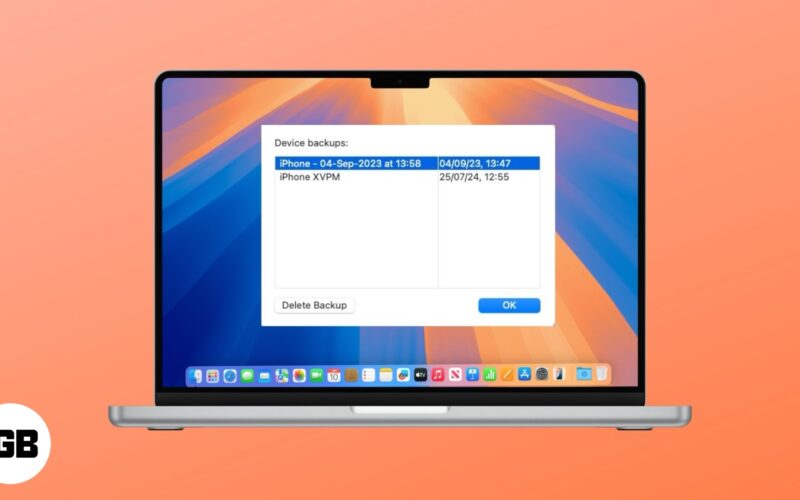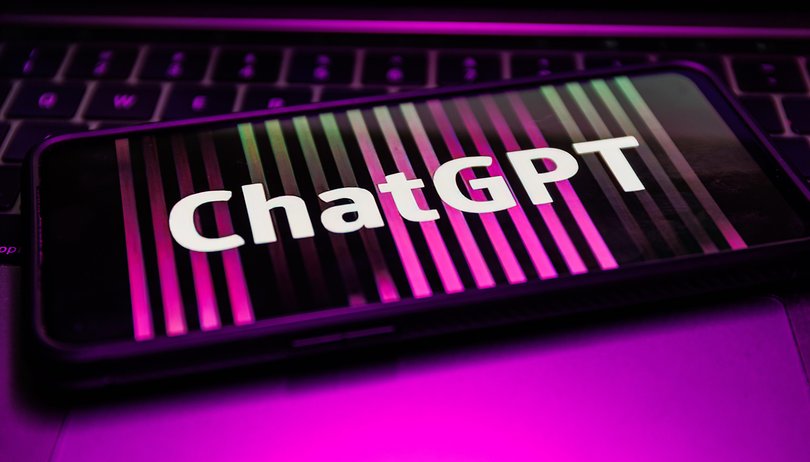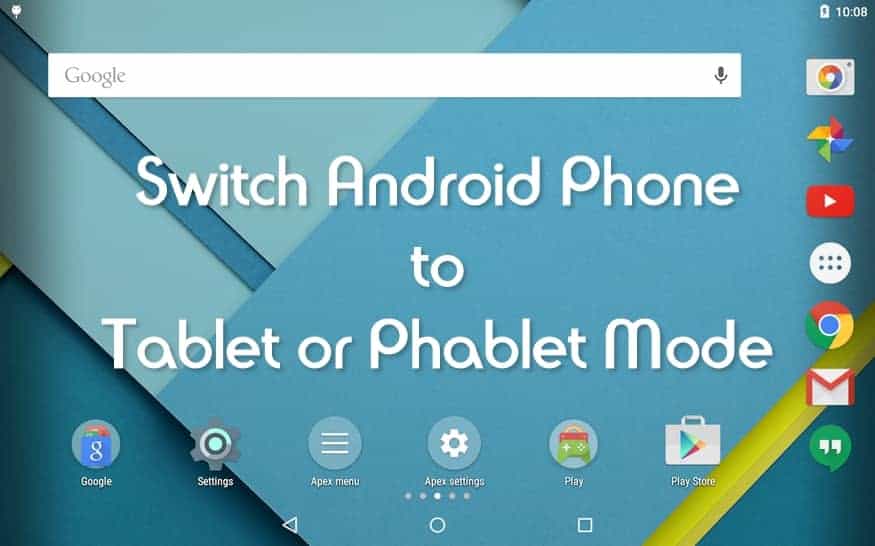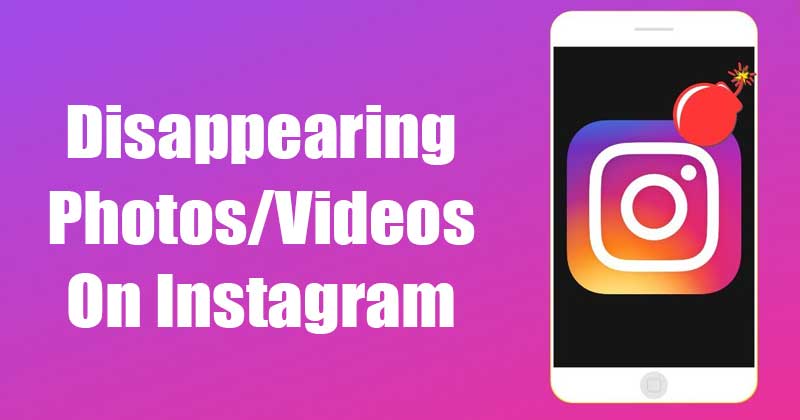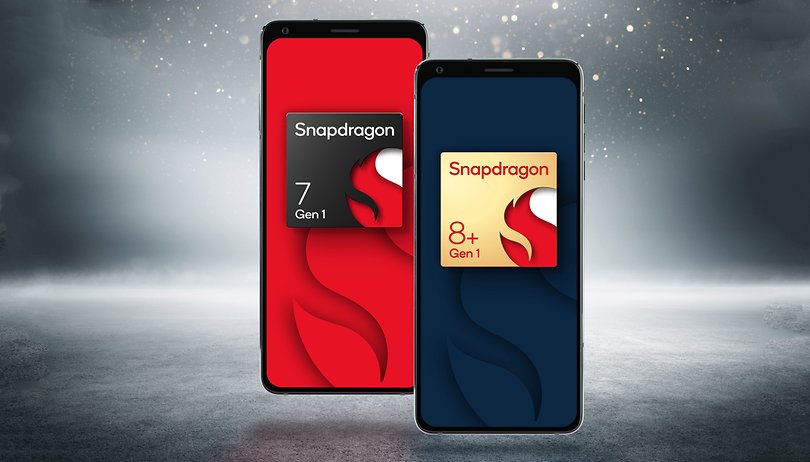Vylepšení zabezpečení na iOS znesnadnilo zlodějům, aby byl ukradený iPhone užitečný. Ale postupem času tito špatní aktéři stále nacházejí ještě důmyslnější způsoby, jak obejít nová opatření. V iOS 17.3 přidal Apple funkci Ochrana proti odcizenému zařízení, která výrazně zvyšuje zabezpečení na iPhonech, zejména na těch s kompromitovanými přístupovými kódy. Zde je návod, jak můžete aktivovat a používat funkci na vašem iPhone.
Jak funguje ochrana proti krádeži zařízení?
Ochrana ukradeného zařízení je v zásadě nový bezpečnostní nástroj, který chrání citlivé informace, jako je váš účet Apple ID, hesla a bankovní údaje, před přístupem nebo změnou v případě odcizení vašeho iPhone s jeho přístupovým kódem. Chrání také vaše zařízení tím, že udržuje dostupné a aktivované důležité funkce, jako je Find My a Lost Mode.
- Čtěte také: Jak zvýšit zabezpečení iPhonu
Ochrana ukradených zařízení funguje tak, že při provádění změn nebo akcí souvisejících s účty, zabezpečením a platbami ve vašem iPhone vyžaduje extra biometrické ověření pomocí Face ID nebo Touch ID.
Dodatečná bezpečnostní kontrola se aktivuje pouze tehdy, když je detekováno, že se vaše zařízení potuluje ze známých míst, jako je adresa vašeho domova nebo práce. Tato místa jsou určena systémem GPS zařízení. S tím je nutné v aplikaci Mapy přidat adresu domova nebo práce.
Postupujte podle pokynů níže, jak přidat adresu domů nebo do práce:
- Otevřete aplikaci Mapy.
- Přejděte z vyhledávacího pole nahoru a klepněte na ikonu Domů.
- Zvolte Otevřít moji kontaktní kartu.
- Přejděte dolů a klepněte na přidat adresu.
- Zadejte svou pracovní nebo domácí adresu.
- Klepnutím na Hotovo uložíte.
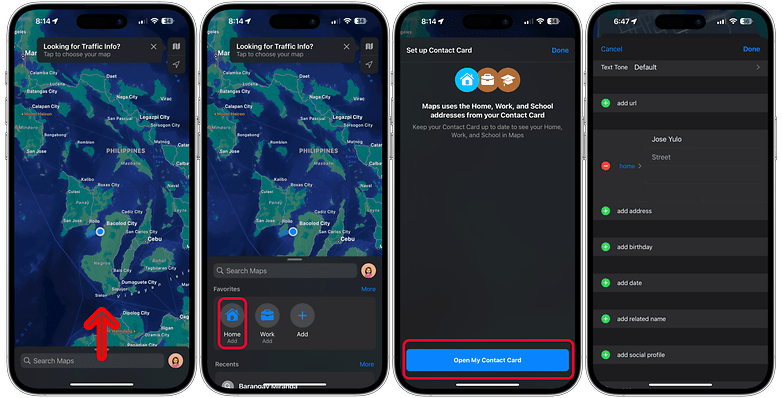
Adresu domova nebo práce můžete nastavit a přidat prostřednictvím aplikace Mapy. / © nextpit
Tyto akce budou vyžadovat bezpečnostní kontrolu, když je povolena ochrana proti krádeži zařízení:
- Zobrazení a používání hesel a přístupových klíčů v Keychain.
- Zobrazení Apple Card v Wallet.
- Provádění transakcí v Peněžence.
- Pomocí platebních údajů uložených v Safari.
- Vymazání obsahu a nastavení iPhone.
- Deaktivace režimu ztráty.
Pro některé akce, jako je změna přístupového kódu nebo resetování nastavení, je přidána prodleva před provedením dodatečné bezpečnostní kontroly. Toto zpoždění může být spuštěno, pokud se nenacházíte na známých místech nebo pokud je to nutné neustále. Současně by mohlo být odstraněno aktivní zpoždění, pokud se vrátíte na známé místo.
Toto jsou akce, které budou vyžadovat zpoždění:
- Změna nebo aktualizace účtu a hesla Apple ID.
- Odhlašování aktuálního Apple ID.
- Změna přístupového kódu zařízení.
- Přidání nebo odebrání Face ID nebo Touch ID.
- Resetování nastavení.
- Vypnutí funkce Najít moje sledování nebo Ochrana proti odcizenému zařízení.
Jak povolit nebo zakázat ochranu proti odcizenému zařízení na vašem iPhone
Ve výchozím nastavení je ochrana proti krádeži vypnuta. Povolení je velmi rychlé, protože k funkci budete potřebovat přístup z nastavení Face ID a Passcode. Níže naleznete podrobného průvodce, jak zapnout nebo vypnout ochranu proti odcizenému zařízení.
- Přejděte do Nastavení vašeho iPhone.
- Vyberte Face ID & Passcode.
- Zadejte svůj přístupový kód.
- Přejděte dolů a klepněte na Ochrana proti krádeži zařízení.
- Povolit ochranu proti odcizenému zařízení.
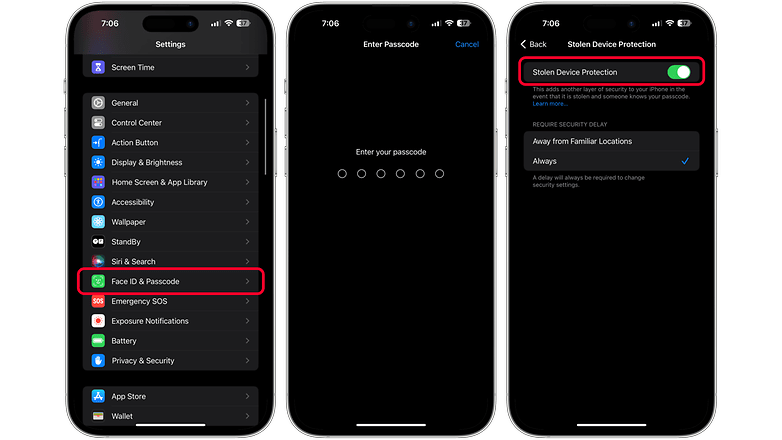
Ochranu ukradeného zařízení lze aktivovat v nastavení Face ID a Passcode. / © nextpit
Které modely iPhone jsou kompatibilní s ochranou proti krádeži?
Ochrana ukradených zařízení byla představena s aktualizací iOS 17.3. To znamená, že tato funkce je dostupná pro modely iPhone, které již běží na iOS 17 včetně nové řady iPhone 15. Zde si můžete prohlédnout seznam modelů iPhone, které jsou kompatibilní s iOS 17.
- iPhone 15 (Plus)
- iPhone 15 Pro (max.)
- iPhone 14 (Plus)
- iPhone 14 Pro (Max)
- iPhone 13
- iPhone 13 mini
- iPhone 13 Pro (Max)
- iPhone SE 3 (2022)
- iPhone 12
- iPhone 12 mini
- iPhone 12 Pro (Max)
- iPhone SE 2 (2020)
- iPhone 11
- iPhone 11 Pro (Max)
- iPhone XS (Max)
- iPhone XR
Povolili jste na svém iPhonu ochranu proti odcizenému zařízení? Jaká další ochranná opatření navrhujete pro zlepšení zabezpečení vašeho zařízení? Těšíme se na vaše tipy pro iPhone v komentářích.